Jag är frilansande grafisk designer och mitt fokus är produktion av digitalt marknadsföringsmaterial för småföretag. En lokal butik bad mig nyligen designa en reklambanner för en kommande rea. De försåg mig med några produktbilder, men de hade låg upplösning och blev pixlade när jag skalade upp dem för bannern.
Jag behövde lösa det här problemet snabbt. Klienten hade inga versioner av bilderna av högre kvalitet, så att be om bättre var inte ett alternativ. Så jag bestämde mig för att leta efter AI-bilduppskalare för att förbättra upplösningen på de befintliga bilderna utan att förlora klarhet eller skapa oönskade förvrängningar. Jag kontaktade experterna på FixThePhoto för hjälp, eftersom de har lång erfarenhet av att öka fotokvaliteten.
För att identifiera de bästa AI-bilduppskalarna, FixThePhoto team och jag testade noggrant 30 populära program. Vi strävade efter att bedöma hur effektivt varje verktyg förbättrade bildkvaliteten, behöll detaljer och höll resultaten att se naturliga ut efter uppskalning.
Lågupplösta bilder är ett vanligt problem inom designområdet, särskilt när kunderna inte inser hur viktigt det är med högkvalitativ bild. För mig var dessa bilder av låg kvalitet:
Tillsammans med teamet sammanställde vi en lista över de bästa alternativen och valde ut de bästa AI-bilduppskalarna baserat på prestanda och kvalitet.

|
1. Adobe Photoshop – Pro uppskalningsalternativ Förutom sina otroligt detaljerade uppskalningsmöjligheter, erbjuder Photoshop oöverträffad kraft och kreativ kontroll för uppgifter som bildmanipulering, sammansättning, videoredigering och bildanalys. Detta gör det till ett mångsidigt verktyg av professionell kvalitet för alla typer av kreativa projekt. |

|
2. HitPaw Photo Enhancer – Upp till 8K uppskalning HitPaw har ett användarvänligt gränssnitt packat med AI-drivna funktioner för uppskalning, brusreducering och skärpa. Den är perfekt för alla som letar efter snabba, pålitliga resultat utan att behöva behärska komplexa verktyg. |
|
|
3. Icons8 Smart Upscaler – Helt automatiserad process Med sin enkla, pay-as-you-go-modell, levererar Icons8 en AI-uppskalningstjänst som är skräddarsydd för sociala medier. Dess lättanvända gränssnitt gör det till ett perfekt val för vanliga användare som behöver snabba bildförbättringar av hög kvalitet. |
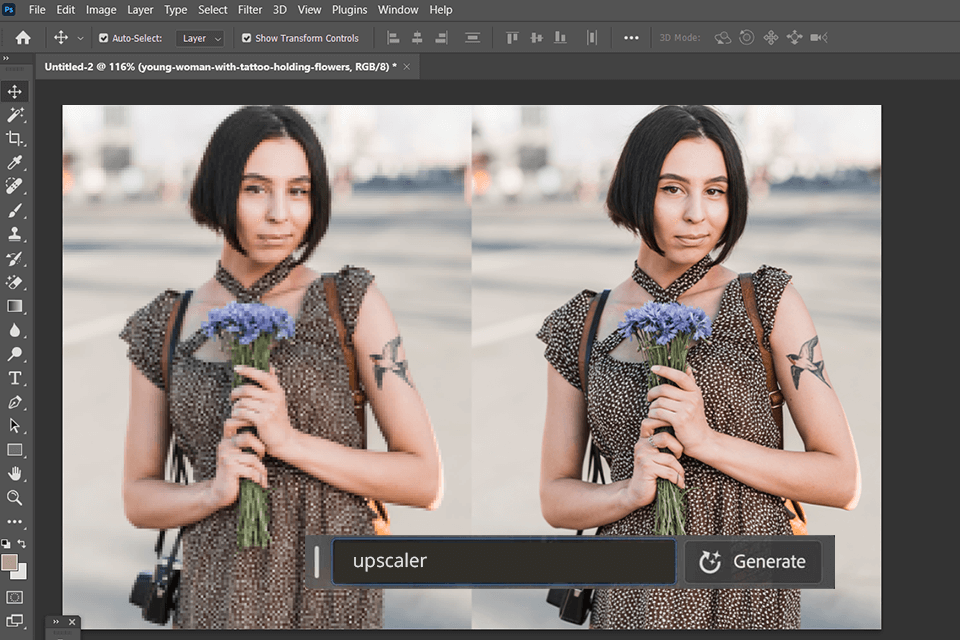
Bäst för: Alla som behöver kraftfulla, precisionsfokuserade AI-drivna verktyg för att förfina och uppskala bilder, tillsammans med en komplett uppsättning redigeringsfunktioner.
Nyckelfunktioner:
Pris: Börjar på 20,99 USD/månad.
Efter att ha provat Photoshops superupplösning blev jag djupt imponerad av resultatet. Det gjorde bilder tagna på smartphonefoton till stora utskrifter utan att förlora kvalitet. Fina detaljer, som hårstrån och tygstrukturer, förblev skarpa och bilderna verkade jämna och realistiska.
Tack vare integrationen med Lightroom kunde jag korrigera färger innan uppskalning, vilket påskyndade hela processen. Adobe Photoshop framstår som det bästa alternativet för proffs på grund av dess exakta AI-uppskalning, avancerade redigeringsfunktioner och sömlösa integrering i kreativa arbetsflöden. Medan komplexiteten och abonnemangskostnaderna för Photoshop AI kanske inte tilltalar tillfälliga användare, dess AI-verktyg och professionella redigeringsfunktioner ger oöverträffad kvalitet för dem som förväntar sig de bästa resultaten från bildredigeringsprogramvaran.
Dessutom tillkännagav Adobe nyligen lanseringen av flera uppdateringar, inklusive de AI-drivna:
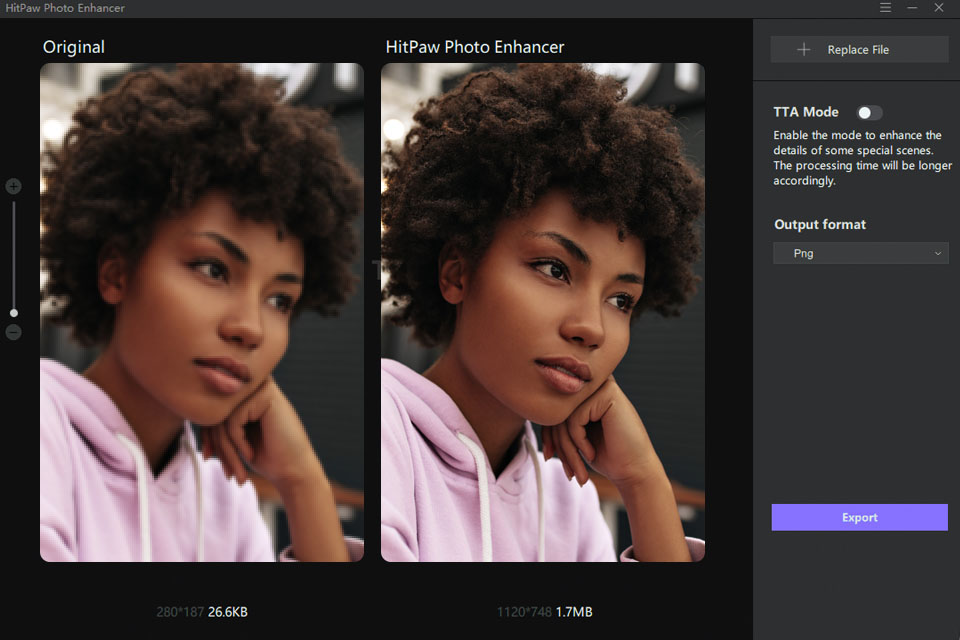
Bäst för: Nybörjare och erfarna användare som letar efter en enkel och kraftfull AI-bilduppskalare som ger resultat på ett ögonblick.
Nyckelfunktioner:
Pris: Börjar på 51,99 USD/månad.
När det gäller professionella redigeringsverktyg bestämde vi oss för att testa HitPaw Photo Enhancer, som är en avancerad Fotoredigeringsprogram för PC som har ett lättnavigerat gränssnitt och gör det möjligt för användare att förbättra kvaliteten på sina bilder utan att slösa mycket tid. Jag gillar att det låter dig använda verktygen för att minimera brus, sudda ut dina bilder och förstora dem.
För att uppnå bättre resultat kan du välja mellan de fyra tillgängliga modellerna: Allmänt, Brus, Färglägg och Ansikte. Efter min grundliga undersökning visade det sig att programmet tillåter mig att förstora bilder upp till 8 gånger, ta bort brus, färglägga svartvita bilder samt fixa suddiga ansikten. Det stöder batch-bearbetning, vilket är otroligt användbart för att hantera stora projekt, vilket gör att jag kan applicera olika överlägg på olika bilder och förbättra dem samtidigt.
Bäst för: Snabb och effektiv batchuppskalning för produktfoton.
Nyckelfunktioner:
Pris: Börjar på $9/månad.
Jag gillar verkligen icons8, särskilt för dess automatiska uppskalningsverktyg, kan du snabbt lösa dina uppgifter. Den har en datauppsättning på 5 miljoner bilder. Efter att ha ändrat upplösningen på min klients bilder kunde jag komma åt dem och ladda ner dem igen senare när jag tittade på historiken. Utvecklarna av den här plattformen använder inte bilderna som laddas upp av användare för att träna algoritmen. Dessutom behöver du inte oroa dig för att ditt innehåll kommer att nås av tredje part.
Även om du inte har någon tidigare erfarenhet kommer du att hitta alla verktyg du behöver för att göra din bild större. Du kommer att kunna jämföra inmatnings- och utdataversioner för att förhandsgranska hur din redigerade bild kommer att se ut. Om du behöver redigera flera bilder samtidigt måste du köpa krediter eller använda API.
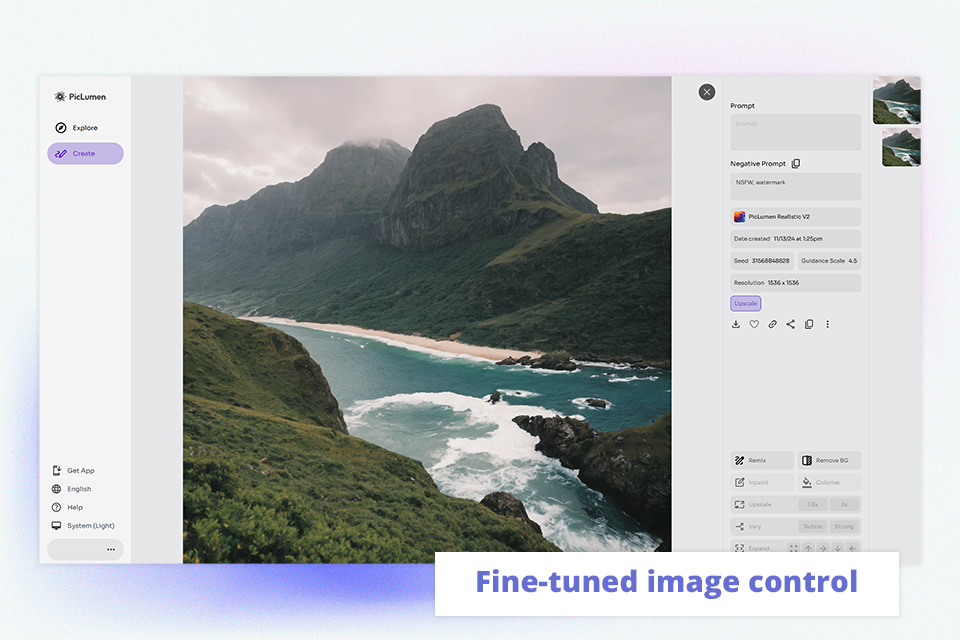
Bäst för: Skapa print-färdigt marknadsföringsmaterial.
Nyckelfunktioner:
Pris: På begäran.
Efter en ny fotografering i bergen hade jag några vackra bilder, men med låg upplösning på grund av växlande ljus som behövde förbättras. De Piclumen upscaler är så intuitivt att jag kan uppgradera mina bilder utan den irriterande pixeleringen och distorsionen.
Jag har använt alternativ för att skala upp till 2x den ursprungliga storleken och kunde välja den bästa skalningsinställningen för varje bild. AI-skärpningen förbättrade detaljerna: försämrade texturer av bergen och himlen såg mycket mer levande ut. Jag kunde återställa och till och med förbättra bilderna till nära 4K-kvalitet med bara ett klick.
En annan sak jag gillade var att den hanterade vissa brister så bra, som mindre suddighet och grova kanter. AI:n ökade inte bara upplösningen - istället jämnade den ut detaljerna för att fixa subtila brister i varje foto för att få dem att se polerade ut.
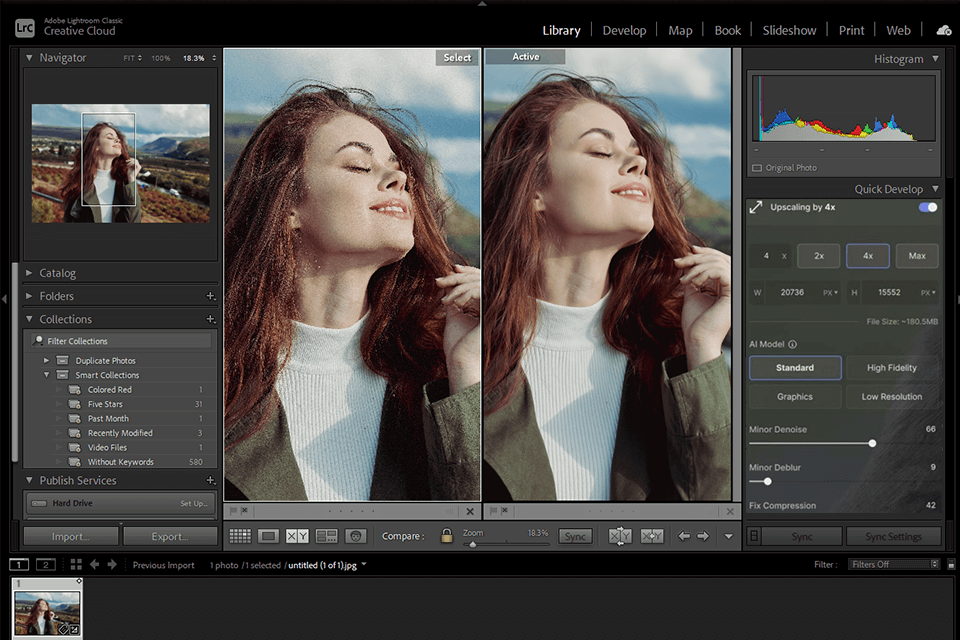
Bäst för: Både nybörjare och proffs som letar efter en robust AI-driven bilduppskalare som är enkel att använda på mobila enheter.
Nyckelfunktioner:
Pris: Börja på 9,99 USD/månad.
Adobe Lightroom är min favoritapp eftersom den erbjuder en mängd olika redigeringsverktyg på professionell nivå direkt på min smartphone. Efter att ha testat dess AI-uppskalningsfunktioner blev jag riktigt imponerad, eftersom de förstorade bilderna hade märkbart bättre detaljer och struktur, särskilt i landskapsbilder.
Fina detaljer, som hårstrån och tygstrukturer, förblev skarpa utan att bli alltför bullriga. Uppskalning av RAW-filer gav de bästa resultaten, men JPEG-filer förbättrades också märkbart. Lightrooms molnintegrering låter dig redigera och uppskala foton på stationära datorer, surfplattor och mobila enheter, vilket håller ditt arbetsflöde smidigt och synkroniserat.
Som många andra gratis programvara från Adobe, Lightroom fick några uppdateringar, som:
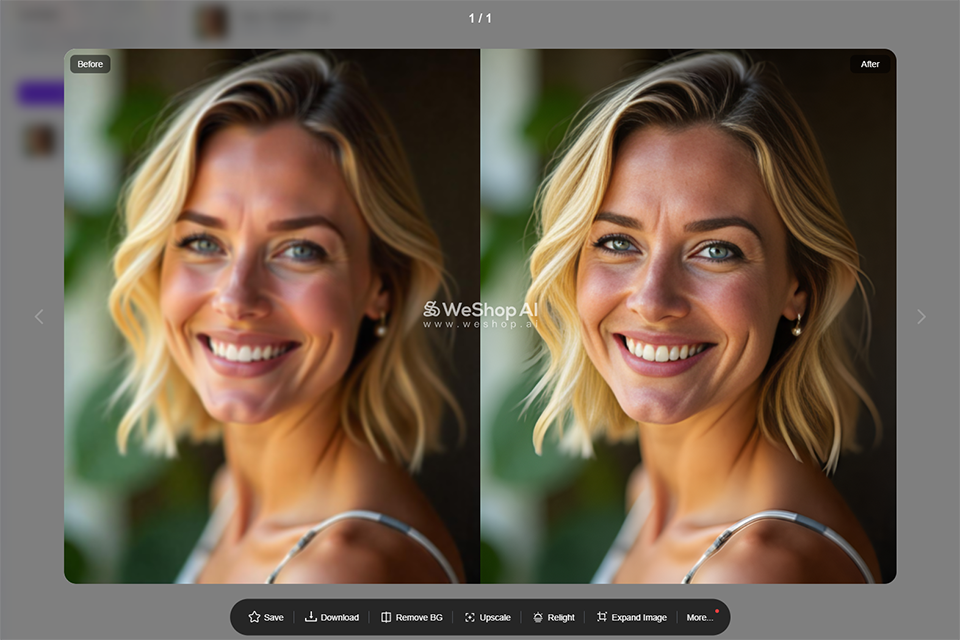
Bäst för: För alla som behöver uppskala bilder fyllda med fina detaljer eller rika texturer, som kräver utmärkt noggrannhet
Nyckelfunktioner:
Pris: På begäran.
Jag försökte använda WeShop AI bilduppskalare för att förbättra flera bilder från mitt senaste foto shoot som blev lite suddigt. Processen är relativt workable, vilket innebär att jag kan få min bild förbättrad i kvalitet med bara några klick.
En av de mycket imponerande funktionerna är dess detaljbevarande läge. Den riktar in sig på intrikata texturer och fina detaljer som behövdes för mina produktbilder. Jag gillade hur realistiska bilderna såg ut efter en exklusiv till 4K-upplösning.
För det andra var alternativet för Edge Sharpening bra i bilder där kanterna var väldefinierade, som i arkitektoniska bilder, eftersom det med eftertryck visade konturer utan att få dem att se onaturliga ut.
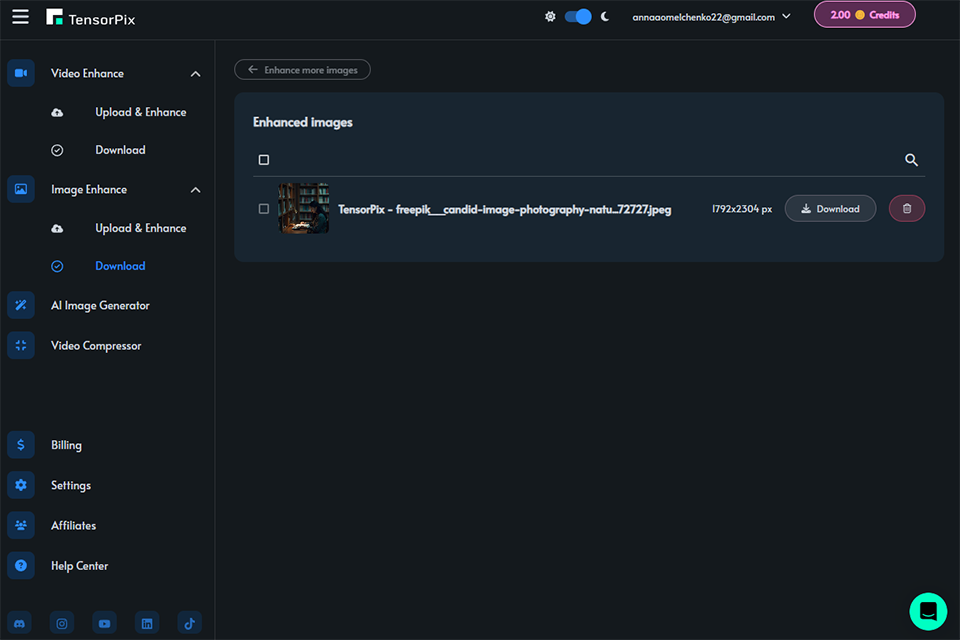
Bäst för: En snabb, automatiserad förbättringsprocess, perfekt för att hantera flera redigeringar samtidigt.
Nyckelfunktioner:
Pris: Börja på 5,50 USD/månad.
Jag vände mig till Tensorpix för att öka kvaliteten på flera bilder att lägga in i min portfölj. Det hjälpte till att rensa upp upplösningen och ta bort brus, särskilt från bilder tagna i dålig belysning. Processen är ganska enkel: ladda bara upp, välj lämpligt filter och låt programvaran göra sin magi, vilket sparar mig mycket redigeringstid.
Efter uppladdningen tog den bort pixelering och fixade flera andra artefakter, vilket skulle ha påverkat dess skenbara attraktionskraft för potentiella köpare. Även om förbättringen fungerade bra för de flesta, i vissa bilder, behövde filtervalet lite mer precision för att prestera som bäst.
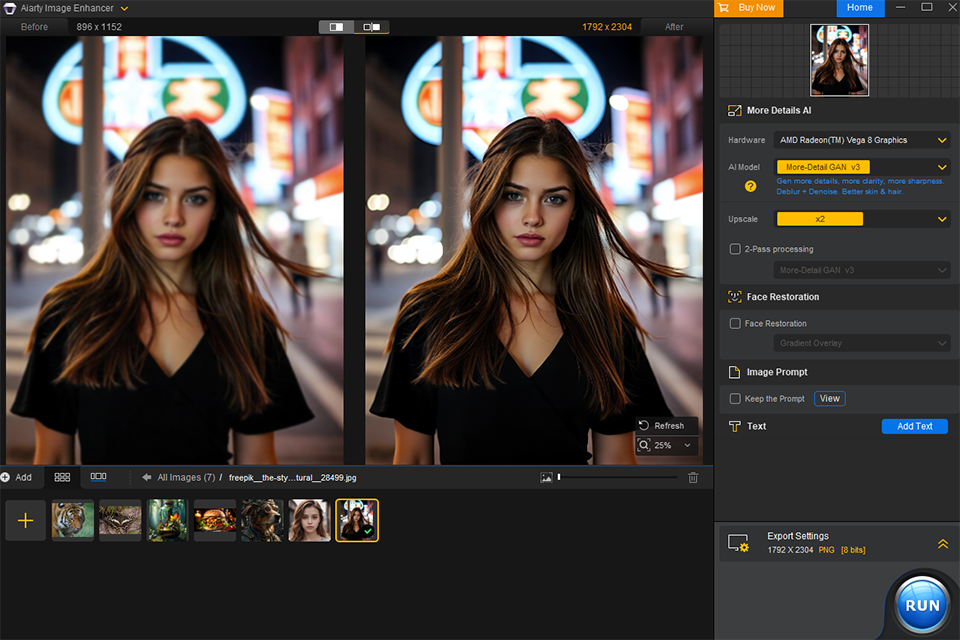
Bäst för: Hantera olika filformat och lita på avancerade AI-drivna förbättringar.
Nyckelfunktioner:
Pris: På begäran.
För en nattfotografering var uppgiften att förfina några bilder i svagt ljus tagna med ganska dåliga kamerainställningar, och där Aiarty kom väl till pass. Det tillät mig att skala upp bilderna till 4K och behålla intrikata detaljer både i skuggor och högdagrar som definierar stämningen i hela shoot.
Möjligheten att justera fokus och ta bort brus med minimal ansträngning gjorde hela skillnaden i slutresultatet. Jag gillar också hur mjukvaran utvecklade vissa detaljer, som texturen på ett tyg eller lätta nyanser som knappast fångas när det är dåligt ljus.
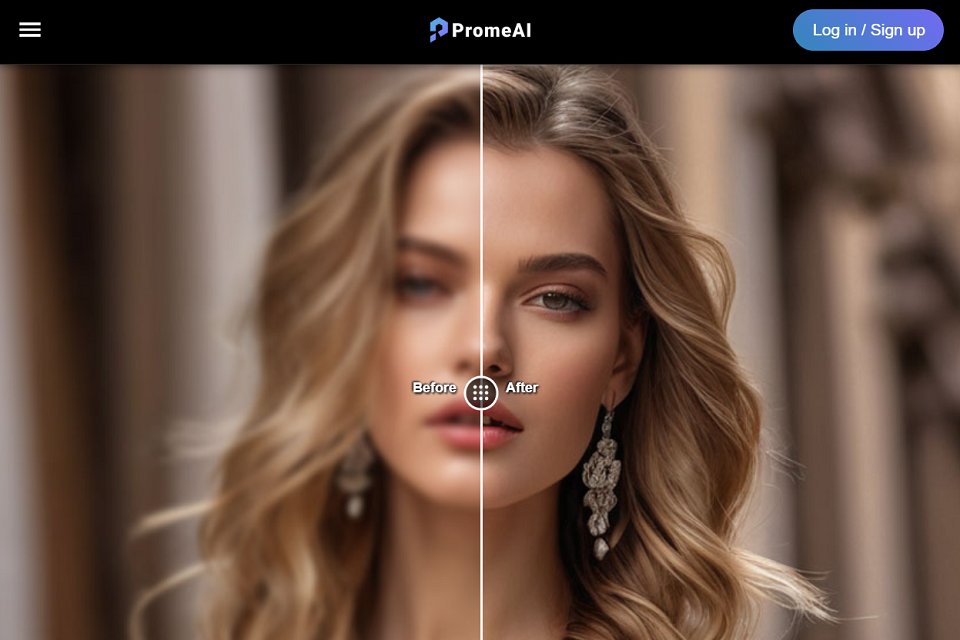
Bäst för: Förvandlar snabbt textbaserade koncept till högkvalitativa bilder.
Nyckelfunktioner:
Pris: På begäran.
Använder PromeAI var en enkel process - AI-bilduppskalning förvandlade lågupplösta bilder till skarpa högupplösta bilder med en enkel uppladdning. AI-förbättringen introducerade rika färger och detaljer, och bilder såg polerade och professionella ut.
Jag testade den med en rad bilder - landskap, porträtt och produktfoton - och i alla fall var resultatet fantastiskt. Programvaran uppskalade inte bara bilder, utan förbättrade dem när det gäller djup och skärpa. Det var snabbt, effektivt och behövde inga komplicerade procedurer.
Bäst för: Uppskalning av bilder med låg kvalitet.
Nyckelfunktioner:
Jag behövde få vissa lågupplösta bilder tydligare, så jag försökte GigapixelAI, vilket var riktigt effektivt att arbeta med: ladda bara upp en bild, välj ett område att arbeta i och definiera en uppsamplingsstorlek. Jag använde både landskap och porträtt och i båda dessa fall visade sig båda vara betydligt skarpare och tydligare än förväntat.
Detaljerade föremål som ansiktsuttryck och texturer bevarades i god form, medan inga ovanliga artefakter eller överskärpningar var synliga. Batchbearbetning var en extra pluspunkt eftersom bearbetning av skott i bulk gjordes på ett ögonblick.
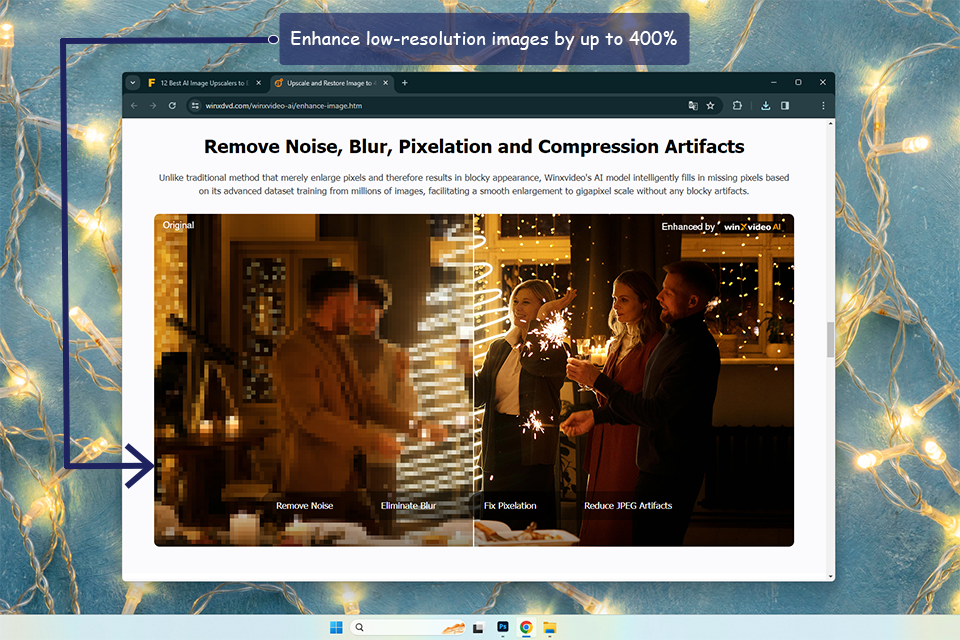
Bäst för: De som behöver den högsta bildupplösningen.
Nyckelfunktioner:
Pris: På begäran.
Som professionell fotograf letar jag alltid efter appar som syftar till att göra mirakel med mina bilder utan att försämra bildkvaliteten. Men sedan, på jakt efter den perfekta lösningen, stannade jag till Winxvideo. Och jag måste erkänna, det passar mig mycket mer än jag förväntat mig.
winxvideo AI erbjuder ett brett utbud av funktioner och alternativ. Bland dess framträdande funktioner finns 4K, 8K och till och med 10K uppskalning samtidigt som alla detaljer bevaras. Oavsett om du arbetar med vilda djur, landskapsbilder, porträtt eller arkitektoniska vyer bryr sig winxvideo AI om varje pixel. Algoritmen för en intelligent AI Enhancer kommer att torka bort brus eller suddighet och faktiskt också fula kompressionsartefakter, vilket ger en förvånansvärt krispig verklighetstrogen bild.
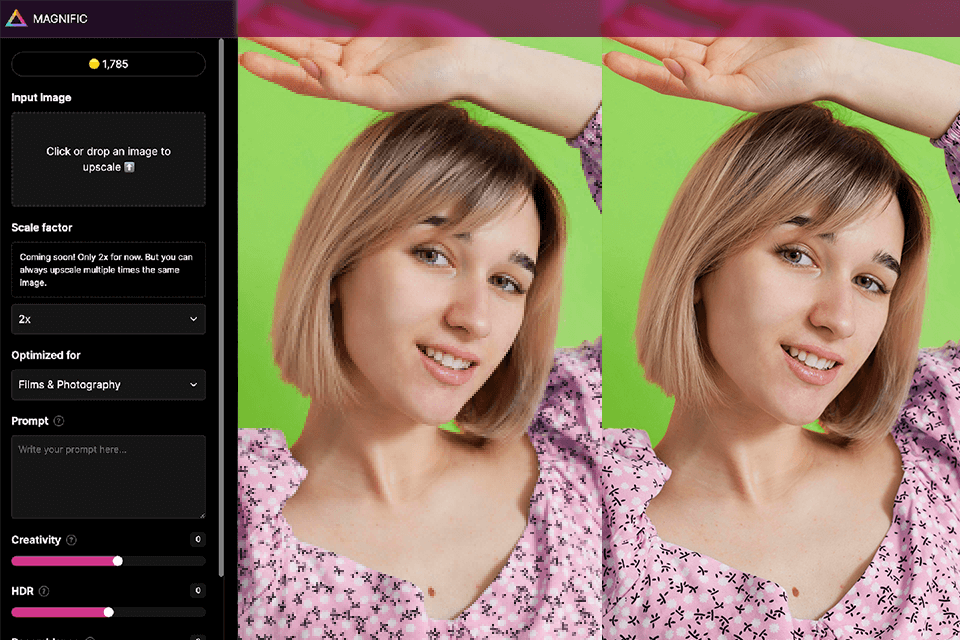
Bäst för: Kreativa proffs som letar efter en användarvänlig AI-bilduppskalare som ger resultat av hög kvalitet utan ansträngning.
Nyckelfunktioner:
Pris: På begäran.
Som AI fotoredigerare Magnific AI fokuserar på att öka upplösningen av dålig kvalitet samtidigt som de fina detaljerna behålls. Dess AI-drivna algoritmer är bra på att förbättra texturer och skärpa, vilket gör den till ett toppval för fotografer och digitala designers. Under testningen har den effektivt uppskalat en 1080p-bild till 4K, vilket bevarar klarheten och minimerar artefakter, även i knepiga områden som hår och bladverk.
Med ett effektivt batchbearbetningsläge gör det möjligt för användare att bearbeta många bilder samtidigt. I våra tester bearbetade vi 20 lågupplösta bilder samtidigt, och programvaran levererade resultat av jämn hög kvalitet, vilket sparade mycket tid jämfört med att redigera varje fil manuellt.
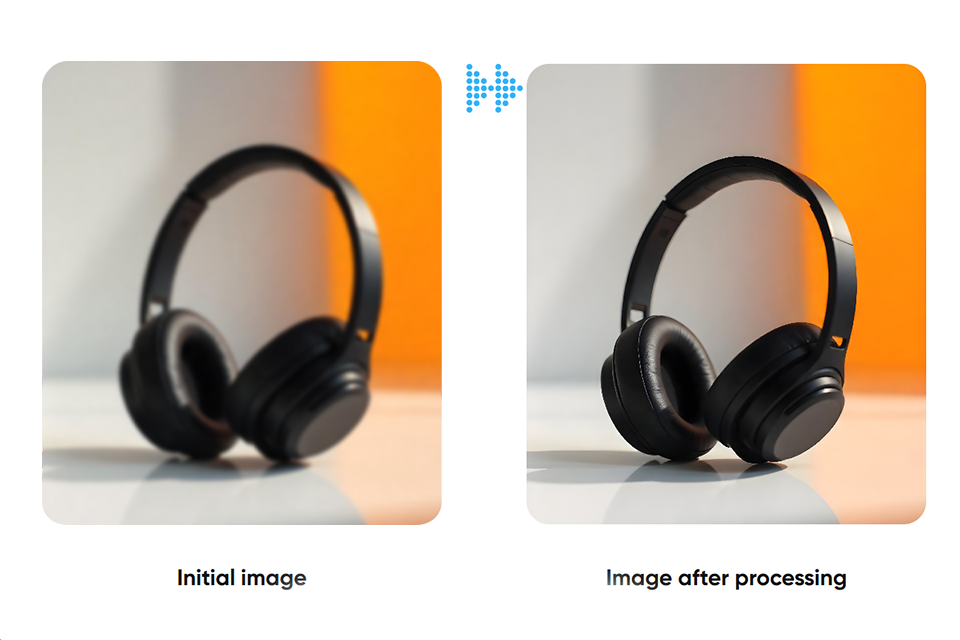
Bäst för: Förbättra och förstora bilder upp till 16K upplösning med AI.
Nyckelfunktioner:
Pris: Gratis.
ImageUpscaler är en enkel och snabb metod för att förbättra bildkvaliteten, från lågupplösta bilder och artificiellt genererade bilder till produktbilder för e-handel. Det är enkelt – ladda upp bilden, välj uppskalningsfaktorn och låt AI:n göra resten utan att lägga till pixelering.
Jag gillade dess mångsidighet. Det är användbart för säkerhetsbilder, kvalitetsutskrifter och storskaliga design med upplösningsstöd så hög som 16K. Kvaliteten beror på originalbilden, men överlag är det en användbar enhet för alla som behöver skarpare bilder med högre detaljer.
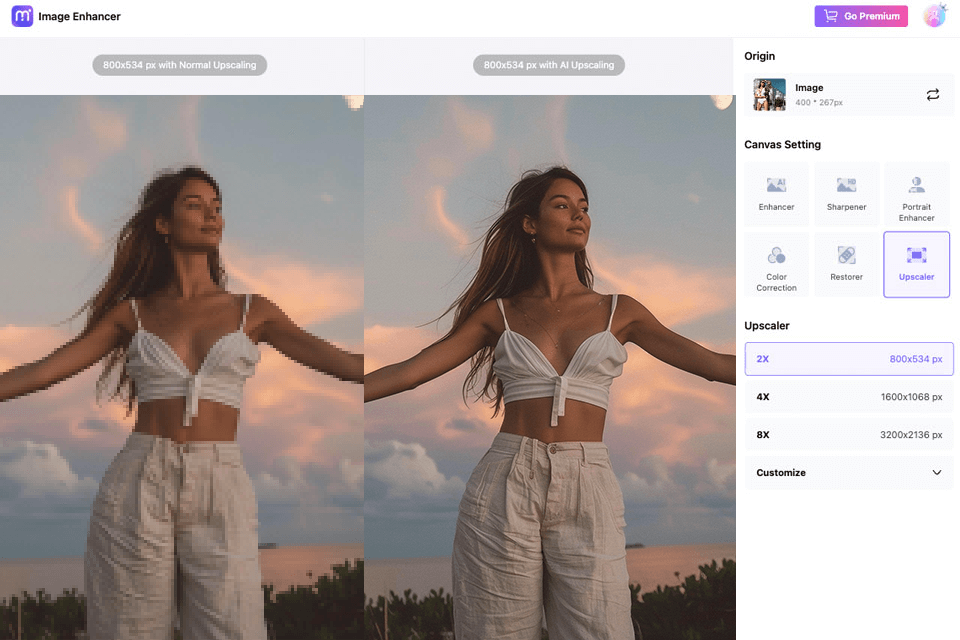
Bäst för: Tillfälliga användare som ibland behöver uppskala bilder för personligt bruk eller för att förbättra produktfoton för e-handel.
Nyckelfunktioner:
Pris: Gratis.
Media.io är en fantastisk AI-bilduppskalare för dem som letar efter en lösning som inte kräver installation. Det gjorde att jag kunde uppskala och förbättra bilder med liten eller ingen ansträngning. Detta AI-drivna verktyg kan öka upplösningen på din fil till upp till 4K.
Jag provade också dess inbyggda AI ansiktsgenerator. Programmet stöder olika format och har ett strömlinjeformat gränssnitt, vilket gör det till ett oumbärligt verktyg för dem som vill uppskala sina bilder.
Du kan också använda en mängd olika verktyg för att hantera dina bilder. Programmet gör det möjligt att skapa anpassade bibliotek med mediatillgångar och dela dem med andra. Du kan använda både online- och mobilversioner av Media io.
Under testningen kollade vi på specialiserade forum och mina kollegor delade med sig av sina erfarenheter. Vi beslutade att förkasta många av de alternativ som föreslagits av användare, som AI Gigapixel, Topaz programvara, fotor, VanceAI Photo Enhancer, ImgUpscaler och många andra.
Vi testade verktygen genom att använda ett brett utbud av bilder, från lågupplösta foton och korniga nattbilder till gamla skannade bilder och högdetaljerade bilder som landskap och porträtt. Varje programvara utvärderades utifrån dess förmåga att uppskala, minska brus, förbättra skärpan och dess övergripande användarvänlighet. Dessutom övervägde vårt team extra funktioner som färgkorrigering, batchbearbetning och AI-drivna kreativa alternativ.
Vi kontrollerade hur snabbt och effektivt varje verktyg hanterade bildbehandling, speciellt för bulkuppgifter. Kompatibilitet med olika system och övergripande mjukvaruprestanda var nyckelfaktorer.
fixthephoto specialister undersökte gränssnittsdesignen och användarvänligheten för att säkerställa att verktygen var lämpliga för både nybörjare och proffs.
För att säkerställa en rättvis jämförelse började vi med att ladda upp identiska lågupplösta bilder till varje verktyg. Detta gjorde det möjligt för oss att bedöma hur effektivt de uppskalade samtidigt som texturer, kanter och färgprecision bibehölls.
Vi testade verktyg med extra funktioner, som brusreducering och AI-drivna förbättringar, på bilder som hade problem som kornighet eller matta färger.
För verktyg som stödde batchbearbetning laddade vi upp flera bilder samtidigt för att kontrollera deras hastighet och konsekvensen i resultaten.
Vi undersökte också hur mycket anpassning varje verktyg tillät under uppskalning, som att justera skärpa, upplösning eller konstnärliga stilar.